 蓝凌标准产品门户管理用户操作手册
蓝凌标准产品门户管理用户操作手册
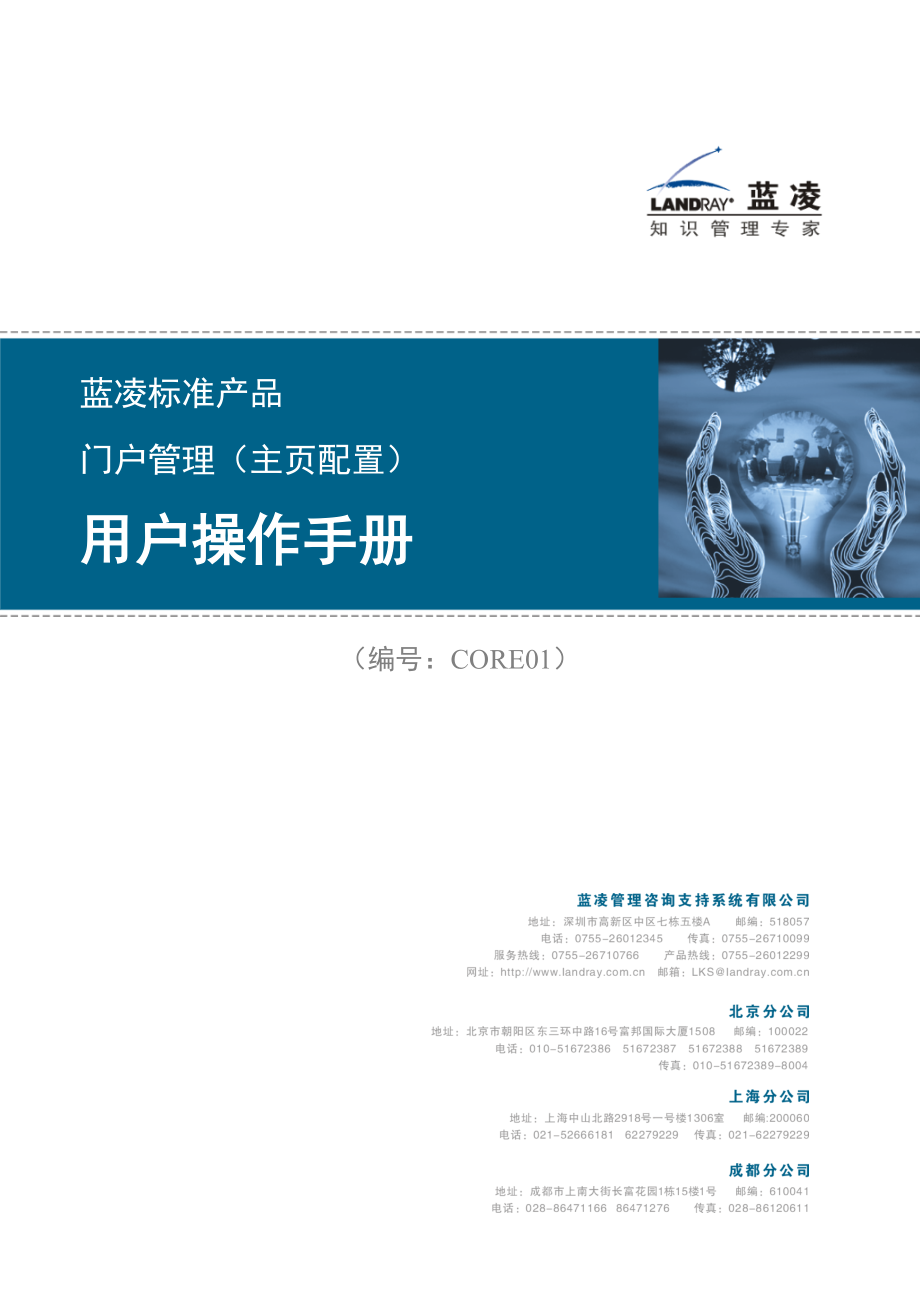


《蓝凌标准产品门户管理用户操作手册》由会员分享,可在线阅读,更多相关《蓝凌标准产品门户管理用户操作手册(38页珍藏版)》请在装配图网上搜索。
1、(编号:CORE01)蓝凌标准产品门户管理(主页配置)用户操作手册用户操作手册 门户管理(主页配置)用户操作手册Landray EKP. 蓝凌 版权所有 -i-变更记录变更记录修订版本号修订版本号日期日期修订人修订人图、表、图、表、段落号段落号A AM MD D标题或简单描述标题或简单描述1.0全文修改。1.0格式、语法、错字修改。1.0修改目录结构附注:附注:A A 增加 M M 修改 D D 删除 门户管理(主页配置)用户操作手册Landray EKP. 蓝凌 版权所有 -ii-文档审批记录文档审批记录发布版本号发布版本号审核日期审核日期审批人审批人标题或简单描述标题或简单描述1.0手册内
2、容审核1.0手册内容审核1.0手册格式审核 门户管理(主页配置)用户操作手册Landray EKP. 蓝凌 版权所有 -iii-目目 录录1 门户管理(主页配置)门户管理(主页配置) .11.1 功能简介 .11.2 如何进入主页配置系统.11.3 使用说明 .21.3.1 个人常用链接.21.3.1.1 新建个人链接.21.3.1.2 编辑个人链接.31.3.1.3 删除个人链接.31.3.2 个人导航.31.3.2.1 新建个人导航.31.3.2.2 编辑个人导航.31.3.2.3 删除个人导航.41.3.3 个人主页.41.3.3.1 新建个人主页.41.3.3.2 编辑个人主页.41.
3、3.3.3 删除个人主页.51.4 维护配置 .51.4.1 基础设置.51.4.2 公共主页设置.61.4.2.1 新建公共主页.61.4.2.2 编辑公共主页.121.4.2.3 删除公共主页.121.4.3 搜集主页元素.121.4.4 主题风格设置.131.4.4.1 新建主题风格.141.4.4.2 编辑主题风格.141.4.4.3 删除主题风格.151.4.5 快捷方式设置.151.4.5.1 新建快捷方式.161.4.5.2 编辑快捷方式.171.4.5.3 删除快捷方式.17 门户管理(主页配置)用户操作手册Landray EKP. 蓝凌 版权所有 -iv-1.4.6 窗口设置
4、.171.4.6.1 新建窗口.181.4.6.2 编辑窗口.201.4.6.3 删除窗口.201.4.7 公共常用链接设置.201.4.7.1 新建公共常用链接.211.4.7.2 编辑公共常用链接.221.4.7.3 删除个人链接.221.4.8 公共导航设置.221.4.8.1 新建公共导航.231.4.8.2 从目录树添加导航.261.4.8.3 编辑公共导航.301.4.8.4 删除公共导航.311.5 角色说明和分配建议 .31 门户管理(主页配置)用户操作手册Landray EKP. 蓝凌 版权所有 -1-1 门户管理(主页配置)门户管理(主页配置)1.1 功能功能简介简介主页配
5、置,提供系统门户制定和展现功能。系统管理员根据企业需要定义不同的门户界面内容及风格。门户的定义可以包括风格,导航树,快捷方式,窗口四种元素组件。对于系统提供缺省的风格、导航树、快捷方式、窗口内容,系统管理员可以根据需要增加或修改。可以通过提供的页面元素定义门户页面,个人用户有创建主页权限的人员可以根据个人的需要设置个人门户主页。1.2 如何进入主页配置系统如何进入主页配置系统登录LKS-EKP系统,登录具体操作可参考LKS-EKP 产品使用手册_通用操作“登录”。LKS-EKP主页如下图所示。(主页配置图1.:LKS 主页面)在操作条单击“主页设置”,进入主页设置页面,即可进入主页配置系统,如
6、下图所示。 门户管理(主页配置)用户操作手册Landray EKP. 蓝凌 版权所有 -2-(主页配置图2.:主页配置主页面)1.3 使用说明使用说明1.3.1 个人个人常用链接常用链接创建个人的常用链接,可配置在主页的窗口显示。1.3.1.1 新建新建个人链接个人链接展开左边导航树,选择“我的链接”目录,页面如下图所示。(主页配置图3.:我的链接页面)【新建】点击【新建】按钮,打开新建页面。个人常用链接的创建和公共常用链接相同,创建过程可以参考当前文档“公共常用链接设置”【新建公共常用链接】。 门户管理(主页配置)用户操作手册Landray EKP. 蓝凌 版权所有 -3-1.3.1.2 编
7、辑编辑个人链接个人链接在“我的链接”或“个人常用链接”页面,选择文档,点击【编辑】,可以打开文档进行重新编辑保存。提示提示:“我的链接”页面显示的是每个用户自己设置的常用链接;“个人常用链接”页面一般只有管理员才能查看,显示的是系统所有用户设置的个人常用链接。1.3.1.3 删除删除个人链接个人链接在“我的链接”或“个人常用链接”页面,选择需要删除的文档,点击【删除】按钮,即可执行删除操作。具体操作可参考LKS-EKP 产品使用手册_通用操作- “删除文档”。提示提示:“我的链接”页面删除用户自己的链接,管理员可以删除所有用户的个人链接。1.3.2 个人导航个人导航1.3.2.1 新建新建个人
8、导航个人导航展开左边导航树,选择“我的导航树”目录,页面如下图所示。(主页配置图4.:我的导航树主页面)【新建】点击【新建】按钮,打开新建个人导航页面。个人导航的创建和公共导航相同,创建过程可以参考当前文档“公共导航设置”“新建公共导航”。1.3.2.2 编辑编辑个人导航个人导航在“我的导航树”或“个人导航”页面,选择文档,点击【编辑】,可以打开文档进行重新编辑保存。提示提示:“我的导航树”页面显示的是每个用户自己设置的个人导航;“个人导航”页面一般 门户管理(主页配置)用户操作手册Landray EKP. 蓝凌 版权所有 -4-只有管理员才能查看,显示的是系统所有用户设置的个人导航。1.3.
9、2.3 删除删除个人导航个人导航在“我的导航树”或“个人导航”页面,选择需要删除的文档,点击【删除】按钮,即可执行删除操作。具体操作可参考LKS-EKP 产品使用手册_通用操作- “删除文档”。提示提示:“我的导航树”页面删除用户自己的个人导航,管理员可以删除所有用户的个人导航。1.3.3 个人主页个人主页1.3.3.1 新建新建个人主页个人主页展开左边导航树,选择“我的主页”目录,页面如下图所示。(主页配置图5.:我的主页页面)【新建】点击【新建】按钮,打开新建个人主页页面。个人主页的创建和创建公共主页类似,创建过程可以参考当前文档“公共主页设置”【新建公共主页】。提示提示:个人主页在设置导
10、航栏时,可以将公共导航进行私有操作,导航私有化后可进行编辑。1.3.3.2 编辑编辑个人主页个人主页在“我的主页”或“个人主页”页面,选择文档,点击【编辑】,可以打开文档进行重新编辑保存。提示提示:“我的主页”页面显示的是每个用户自己设置的个人主页;“个人主页”页面一般只有管理员才能查看,显示的是系统所有用户设置的个人主页。 门户管理(主页配置)用户操作手册Landray EKP. 蓝凌 版权所有 -5-1.3.3.3 删除删除个人主页个人主页在“我的主页”或“个人主页”页面,选择需要删除的文档,点击【删除】按钮,即可执行删除操作。具体操作可参考LKS-EKP 产品使用手册_通用操作- “删除
11、文档”。提示提示:在“我的主页”页面删除个人主页,管理员可以删除所有用户的个人主页。1.4 维护配置维护配置1.4.1 基础设置基础设置在主页配置页面,展开左边导航树,点击“基础设置”目录树,进入基础设置页面,如下图所示。(主页配置图6.:基础设置页面)默认登录页面:用于设置用户登录系统时,是登录“可个人自行设置”还是登录“公用主页”。选择可个人自行设置时,则以个人设置默认的主页(公共主页和个人主页都可以设置为默认)登录主页;选择公用主页时,则以用户可使用的排序号最前的公用主页为登录主页。快捷方式图片数量:用于设置快捷方式文件夹图片数量,存放在koaworkplacecommonicon目录下
12、,若增加或减少了快捷方式的图标(图标的序号必需连续),必需修改“快捷方式图片数快捷方式图片数量量”的值的值,方能在选择图标的时候才能正常显示所有图标。小图标规则:创建一个大小为3832的gif格式的图标,将图标的背景设为透明;将图片命名为newdoc_索引号.gif,将图片存放在common/icon目录下,图片的索引号必需以0开始,索引号必需是连续不间断。通过IE端修改主页中的“基础设置”中的“快捷方式图片数量”。个人导航数据库:用于保存个人导航信息的数据库地址。个人主页数据库:用户保存个人主页信息的数据库地址。当使用用户数比较多的时候,请根据本数据库模板在koa目录下再创建多两个数据库来保
13、存个人主页和个人导航的信息,并在上面指明该数据库名称。RTX设置:设置是否在登录主页时同时登录RTX(不登录,则所有主页登录时不同时登录RTX。登录,则所有主页登录时同时登录RTX。根据主页设置,则根据每个主页设置是否登录定。);设 门户管理(主页配置)用户操作手册Landray EKP. 蓝凌 版权所有 -6-置RTX服务器IP,端口和取sessionkeyURL(取得sessionkey的URL地址,RTX服务器外挂的Tomcat服务器)。【保存】在输入所有信息以后点击【保存】按钮,则保存以上设置信息关闭当前设置窗口。1.4.2 公共主页设置公共主页设置展开左边导航树,选择“主页设置”“公
14、共主页”目录,打开公共主页设置页面,如下图所示。(主页配置图7.:公共主页设置页面)如果点击“预览”功能,浏览已经配置完毕的主页。1.4.2.1 新建新建公共主页公共主页在公共主页设置页面,点击【新建】按钮,进入新建公共主页页面,如下图所示。 门户管理(主页配置)用户操作手册Landray EKP. 蓝凌 版权所有 -7-(主页配置图8.:新建公共主页页面)1.4.2.1.1“基本基本”标签页标签页在“基本”标签页,基本信息如下。主页标题:设置显在主页窗口IE标题栏中的文字,显示如下。创建人:由系统自动纪录创建人姓名。创建时间:由系统自动纪录创建当前主页的时间。列表名称:显示在主页,右上角标题
15、栏下拉菜单中的文字,显示如下。排序号:各主页列表在下拉菜单中的排列序号,按数字从小到大的顺序排列。主页类型:选择当前主页的类型。系统内主页:kOA主页,可以配置导航栏、快捷方式、窗口。外部链接:页面URL,点击标题栏中的下拉菜单的时候可以跳转到该页面。跳转链接:页面URL,点击标题栏中的下拉菜单的时候可以跳转到该页面。外部链接与跳转链接的区别:见基础设置中“判断登录系统初始页面”部分。当选择“外部链接”或者“跳转链接”类型,主页设置页面相应产生变化,如下图所示。 门户管理(主页配置)用户操作手册Landray EKP. 蓝凌 版权所有 -8-(主页配置图9.:新建外部链接或跳转链接页面)目标帧
16、:设置“当前窗口”或者“新窗口”,用于在标题栏下拉菜单中选择该主页时,是在原有窗口打开还是在新窗口打开主页。设置为模板:设置当前页面是否为模板页面。选择“是”,可选择当前页面为模板新建其他页面。【使用模版】点击主页设置页面的【使用模版】按扭,从备用主页模板对话框选择模板,快速创建主页。可访问人员:设置主页的可访问人员。所选的人员可以在标题栏下拉菜单中查看到该主页,访问该主页。(为空所有人都可以访问)可维护人员:设置主页的可维护人员。(为空则创建者和管理员可以维护)默认访问人员:设置主页的默认访问人员。所选人员登录主页时,登录的是其默认访问主页的排序号最前的主页。(为空则不作默认处理)1.4.2
17、.1.2“导航栏导航栏”标签页标签页点击“导航栏”标签页,进入导航栏设置页面,如下图所示。 门户管理(主页配置)用户操作手册Landray EKP. 蓝凌 版权所有 -9-(主页配置图10.:导航栏设置页面)【打开】:打开导航,查看导航信息,如果有对应导航的编辑权限,可以对其进行编辑操作。【添加】:把备选列表中的导航添加为页面导航,即加入已选列表。【删除】:从已选列表删除导航。【清空】:清空已选列表。:移动已选列表中的导航的位置,向上移动导航,向下移动导航。可设置登陆主页时导航栏的显示方式:默认展开或默认收缩。提示提示:关于如何设置导航树请参考“公共导航栏目设置”。1.4.2.1.3“快捷方式
18、快捷方式”标签页标签页点击“快捷方式”标签页,进入当前主页的快捷方式设置页面,如下图所示。 门户管理(主页配置)用户操作手册Landray EKP. 蓝凌 版权所有 -10-(主页配置图11.:主页快捷方式设置页面)名称:快捷方式的名称。URL:快捷方式的URL。图片:点击图标进入图标选择页面进行图标选择。移动:使用快捷方式的位置。【新增】:点击新建一个空的快捷方式,可以自己对其进行设置各项属性。【删除】:在复选框中选择需要删除的快捷方式,点击删除按钮可对其进行删除操作。【追加】:从现有的快捷方式中批量的进行选择加入,点击后打开如下页面。(主页配置图12.:批量新增快捷方式页面)【添加】:选择
19、需要加入的快捷方式点击【添加】按钮,添加到已选列表。【删除】:点击【删除】按钮,从已选列表删除快捷方式。 门户管理(主页配置)用户操作手册Landray EKP. 蓝凌 版权所有 -11-【全部添加】:点击【全部添加】按钮,把所有快捷方式添加到已选表。【全部删除】:点击【全部删除】按钮,把已选列表中快捷方式全部删除。【确定】点击【确定】按钮,加入选定快捷方式到主页。【取消】点击【取消】按钮,取消批量新增快捷方式。提示:提示:关于如何设置快捷方式请参见“快捷方式设置”。1.4.2.1.4“窗口列表窗口列表”标签页标签页点击“窗口列表”标签页,进入窗口列表设置页面,如下图所示。(主页配置图13.:
20、主页窗口列表设置)主题风格:更换系统风格,点击主题风格栏的图标以切换主题风格,如下图所示。(主页配置图14.:选择主题页面)点击图标,选定某一主题风格。关于如何设置主题风格请参见主题风格设置。 门户管理(主页配置)用户操作手册Landray EKP. 蓝凌 版权所有 -12-展现方式:选择数据,可以查看记录主页的数据信息。您可以将数据拷贝到另外一个主页中直接应用。注意:切换到数据的展现方式,新增窗口、切换风格、保存等操作将会被禁止,请切换回“图形”状态再进行这些操作。数据部分仅供从其他已经配置好的页面中拷贝使用,请勿随意修改,否则可能会引起程序的错误!鼠标拖曳指定的窗口,可以对窗口进行重新布局
21、;标双击窗口可以修改窗口属性或者删除窗口。点击【新增窗口】按钮,进入新增窗口页面,如下图所示。(主页配置图15.:新增窗口设置页面)点击【选择】按钮:从备选列表选择窗口设置。窗口类型为系统窗口:点击【选择】,从备选列表选择需要新建的系统窗口,可以系统窗口各种数据编辑,各种输入栏含义具体设置请参见“窗口设置”【新建窗口】的内部数据。窗口类型为自定义,如下图所示。(主页配置图16.:新增自定义窗口)窗口标题:填写新窗口的标题。用于区分其他窗口的标志。窗口高度:窗口的高度设置。滚动条:当窗口显示内容过多时,选择是否允许使用窗口滚动条。自动刷新:设置窗口自动刷新时间。 门户管理(主页配置)用户操作手册
22、Landray EKP. 蓝凌 版权所有 -13-窗口URL:设置窗口对应URL。标题链接:设置单击窗口标题时打开的URL。标题目标帧:打开的窗口形式有两种在当前窗口中打开或在新的窗口中打开。点击【确定】按钮,保存窗口信息,窗口新建成功。点击【取消】退出编辑,取消新建窗口【保存】填写和设置所有主页选项与信息后点击【保存】按钮,保存主页设置,新建公共系统内部主页成功。【关闭】点击【关闭】退出编辑状态,取消新建。关于如何设置窗口请参见“窗口设置”。1.4.2.2 编辑公共主页编辑公共主页在公共主页设置页面点击需要编辑的公共主页,打开编辑页面如图。(主页配置图17.:编辑公共主页页面)可以直接进入编
23、辑状态,修改相关需要修改的信息以后。【保存】点击【保存】按钮,保存修改信息。【关闭】点击【关闭】按钮,退出编辑状态。1.4.2.3 删除公共主页删除公共主页在公共主页设置页面,选中想要删除的公共主页点击【删除】按钮,删除公共主页。具体操作可参考LKS-EKP 产品使用手册_通用操作- “删除文档”。 门户管理(主页配置)用户操作手册Landray EKP. 蓝凌 版权所有 -14-1.4.3 搜集主页元素搜集主页元素展开左边导航树,选择“主页元素”“搜集主页元素”目录树,进入搜集主页元素页面,如下图所示。(主页配置图18.:搜集主页元素页面)选择要搜集的内容,点击【确定】按钮,执行搜集主页元素
24、操作,点击【取消】按钮,则离开操作页面。此操作不会删除现有数据,只会对缺少数据进行补充。对于新部署主页机制的模块,必需先到系统配置库中“刷新所有”。否则,新部署的功能无法搜集。1.4.4 主题风格设置主题风格设置主题风格的设置主要用于绑定已经配置好的主题风格外部资源。展开左边导航树,选择“主页元素”“主题风格”目录树,进入主题风格设置页面,如下图所示。 门户管理(主页配置)用户操作手册Landray EKP. 蓝凌 版权所有 -15-(主页配置图19.:主题风格页面)1.4.4.1 新建主题风格新建主题风格点击主题风格页面的【新建】按钮,打开新建页面,如下图所示。(主页配置图20.:新建主题风
25、格页面)主题名称:填写主题风格的名称。该主题风格名称用于区别其他主题风格的主要标志。资源目录:在./koa/workplace目录下保存主题风格对应所有资料的目录。头部高度:影响系统主页与模块主页标题栏部分的高度。【保存】点击【保存】按钮,保存主题风格信息。【关闭】点击【关闭】按钮,取消新建主题风格并关闭页面。 门户管理(主页配置)用户操作手册Landray EKP. 蓝凌 版权所有 -16-提示:提示:资源目录配置不正确可能导致程序出错。1.4.4.2 编辑主题风格编辑主题风格在主题风格页面打开想要编辑的主题风格文档,如下图所示。(主页配置图21.:编辑主题风格页面)【编辑】点击【编辑】进入
26、编辑状态,修改相关需要修改的信息。【保存】点击【保存】按钮,保存修改信息。【关闭】点击【关闭】按钮,退出编辑页面。1.4.4.3 删除主题风格删除主题风格在主题风格页面选中需要删除的文档,点击【删除】按钮,可实现文档的删除功能。具体操作可参考LKS-EKP 产品使用手册_通用操作- “删除文档”。1.4.5 快捷方式设置快捷方式设置快捷方式的设置主要用于配置好系统已经有的一些快捷方式,以提供主页配置时选择。展开左边导航树,选择“主页元素”“快捷方式”目录树,进入快捷方式设置页面,如下图所示。 门户管理(主页配置)用户操作手册Landray EKP. 蓝凌 版权所有 -17-(主页配置图22.:
27、快捷方式设置页面)1.4.5.1 新建快捷方式新建快捷方式【新建】在快捷方式设置页面,点击快捷方式页面的【新建】按钮,进入新建快捷方式页面,如下图所示。(主页配置图23.:新建快捷方式页面)名称:快捷方式的名称用于区别名称,建议不超过5个中文字符。图片:从快捷方式图标库选择图标。URL:新建快捷方式对应的URL地址,一般地,您可以从IE地址栏中获取到相应页面的URL(若非其他系统的连接,建议将URL中host部分的信息删除,例如:新闻的模块的URL为 门户管理(主页配置)用户操作手册Landray EKP. 蓝凌 版权所有 -18-/lksnew/koa/lks_news.nsf/FM_New
28、s?OpenForm。)。【保存】点击【保存】按钮,保存快捷方式信息,新建快捷方式成功。【关闭】点击【关闭】按钮,取消新建快捷方式并关闭页面。1.4.5.2 编辑快捷方式编辑快捷方式在快捷方式页面打开想要编辑的快捷方式文档,如下图所示。(主页配置图24.:编辑快捷方式页面)【编辑】点击【编辑】进入编辑状态,修改相关需要修改的信息。【保存】点击【保存】按钮,保存修改信息。【关闭】点击【关闭】按钮,退出编辑页面。1.4.5.3 删除快捷方式删除快捷方式在快捷方式设置页面,选择需要删除的快捷方式文档,点击【删除】按钮,删除快捷方式。具体操作可参考LKS-EKP 产品使用手册_通用操作- “删除文档”
29、。1.4.6 窗口设置窗口设置展开左边导航树,选择“主页元素”“窗口列表”目录树,进入窗口设置页面,如下图所示。 门户管理(主页配置)用户操作手册Landray EKP. 蓝凌 版权所有 -19-(主页配置图25.:窗口设置页面)窗口设置主要用于配置目前系统中已经存在的一些窗口列表,以提供主页配置时选择。1.4.6.1 新建窗口新建窗口点击窗口列表页面的【新建】按钮,打开新建窗口列表页面,如下图所示。(主页配置图26.:新建窗口页面)窗口标题:填写当前窗口的标题。用于区分其他窗口的标志。数据类型:内部数据,指通过XML获取数据;页面链接,指通过Iframe将指定的页面嵌入。自动调整:内容部分超
30、过窗口高度的时候,窗口是否自动被调整,当选中该项后,滚动条的选择无效。数据源:若数据类型为XML,则表示获取XML数据的URL路径,若数据类型为URL,则该值为 门户管理(主页配置)用户操作手册Landray EKP. 蓝凌 版权所有 -20-Iframe指向的URL路径,可以采用“%文档数%”替换用户选择的文档数,采用“%主题风格%”替换主题风格的路径,若设定了分类信息的数据源,可以采用“%分类信息%”来替换用户选择的分类信息。图片栏:仅提供新闻系统使用,以获取标题图片XML信息的URL,若设定了分类信息的数据源,可以采用“%分类信息%”来替换用户选择的分类信息,选中右下角“显示”则显示对应
31、图片。分类信息:用于获取分类XML信息的URL。自动刷新:窗口自动刷新时间。New图标:创建时间距离当前日期(服务器时间)多少天内的文档将出现New图标。文档数:窗口显示的文档数。窗口标题链接:单击窗口时打开的URL。目标窗口:打开的窗口形式有两种在当前窗口中打开或在新的窗口中打开。1.4.6.1.1新建内部数据窗口新建内部数据窗口数据类型选择为内部数据,新建内部数据窗口的操作如上所描述。在各个栏目内输入正确信息。点击【保存】按钮,保存窗口信息,新建窗口成功。点击【关闭】按钮,退出编辑状态,取消新建窗口。1.4.6.1.2新建页面链接窗口新建页面链接窗口数据类型选择为页面链接,新建窗口的页面,
32、如下图所示。(主页配置图27.:新建页面链接窗口页面)在各个栏目内输入正确信息。点击【保存】按钮,保存窗口信息,新建窗口成功。点击【关闭】按钮,退出编辑状态,取消新建窗口。 门户管理(主页配置)用户操作手册Landray EKP. 蓝凌 版权所有 -21-1.4.6.2 编辑窗口编辑窗口在设置窗口页面,打开需要编辑的窗口文档,如下图所示。(主页配置图28.:编辑内部数据窗口)【编辑】点击【编辑】按钮,进入编辑状态,修改相关需要修改的信息。【保存】点击【保存】按钮,保存修改信息。【关闭】点击【关闭】按钮,退出编辑。1.4.6.3 删除窗口删除窗口在窗口设置页面选择需要删除的窗口文档,点击【删除】
33、按钮,删除窗口。具体操作可参考LKS-EKP 产品使用手册_通用操作- “删除文档”。1.4.7 公共常用链接设置公共常用链接设置提示提示:公共常用链接配置于主页的窗口里。展开左边导航树,选择“常用链接”“公共常用链接”目录树,页面如下图所示。 门户管理(主页配置)用户操作手册Landray EKP. 蓝凌 版权所有 -22-(主页配置图29.:公共常用链接主页面)1.4.7.1 新建公共常用链接新建公共常用链接在公共常用链接主页面,点击【新建】按钮,打开创建页面如下图所示。(主页配置图30.:公共常用链接新建页面)主题:填写个人链接的主题名称。【追加】点击【追加】按钮,打开系统应用模块及常用
34、资料文档选择框,选择需要配置的模块链接(以知识文档为例),选择后页面自动增加一条链接,如下图所示。(主页配置图31.:我的链接创建页面) 门户管理(主页配置)用户操作手册Landray EKP. 蓝凌 版权所有 -23-【新增】点击【新增】按钮,可新增自定义的链接,输入链接的名称和URL地址。【删除】选择需要删除的链接,点击【删除】按钮可进行删除操作。【移动】点击可上下移动调整链接位置。【使用模板】点击【使用模板】按钮,打开可选择的链接模板(公共常用链接)对话框如下图所示。(主页配置图32.:链接模板选择框)选择需要的模板,点击【确定】按钮,创建页面自动继承模板的链接内容,可在此基础上再进行编
35、辑追加其他链接。【保存】公共常用链接创建完毕,单击【保存】按扭,保存输入的信息。1.4.7.2 编辑编辑公共常用链接公共常用链接在“公共常用链接”页面,选择文档,点击【编辑】,可以打开文档进行重新编辑保存。1.4.7.3 删除删除个人链接个人链接在“公共常用链接”页面,选择需要删除的文档,点击【删除】按钮,即可执行删除操作。具体操作可参考LKS-EKP 产品使用手册_通用操作- “删除文档”。1.4.8 公共导航设置公共导航设置提示:提示:公共导航设置用于配置主页导航。展开左边导航树,选择“导航树设置”“公共导航”目录树,进入公共导航设置页面,如下图所示。 门户管理(主页配置)用户操作手册La
36、ndray EKP. 蓝凌 版权所有 -24-(主页配置图33.:公共导航设置页面)1.4.8.1 新建公共导航新建公共导航在公共导航主页面,点击【新建】按钮,打开新建导航页面,如下图所示。(主页配置图34.:新建公共导航页面)1.4.8.1.1新建已有页面导航新建已有页面导航在新建页面,导航内容选择为“已有页面”,如下图所示。 门户管理(主页配置)用户操作手册Landray EKP. 蓝凌 版权所有 -25-(主页配置图35.:新建已有页面导航页面)导航名称:填写当前导航树名称,用来和其它的导航树相区分。URL:为目录树页面的URL。可使用人员:填写当前导航的可使用人员。可维护人员:设置当前
37、的导航的可维护人员。创建人:由系统自动纪录创建人姓名。创建时间:由系统自动纪录创建时间。【保存】填写完毕,点击【保存】按钮,保存导航信息,新建已有页面导航成功。【关闭】点击【关闭】按钮,就退出编辑状态,取消新建导航操作。1.4.8.1.2新建自定义导航新建自定义导航在新建页面,导航内容选择为“自定义”,如下图所示。 门户管理(主页配置)用户操作手册Landray EKP. 蓝凌 版权所有 -26-(主页配置图36.:新建自定义导航页面)1节点类型1)节点:最简单的节点,若不定义其链接的值,点击该节点后,节点会自动展开。2)视图节点:通过动态获取视图数据的方式,自动产生子节点,注意:视图节点下面
38、无法在创建子节点。3)部门节点:通过动态获取组织架构数据的方式,自动产生子节点,注意:部门节点下面无法在创建子节点。2对目录树进行操作1)选定节点 点击目录树的某个节点,可以选定某个节点。2)修改节点选定节点后,可以对节点内容进行修改。对节点内容修改后,必需点击“确定修改” ,才能使所做的修改生效。3)删除节点选定节点,点击“删除节点” ,可删除选定的节点。4)移动节点选定节点。点击“” “”可以调整同级节点的顺序。点击“” 、 “”可以对选定节点进行升级/降级的操作。在移动的过程中,选定节点的子节点会随父节点一起移动。5)增加子节点选定节点。点击“新增普通节点” , “视图节点”和“部门节点
39、”只能通过在应用模块导航树添 门户管理(主页配置)用户操作手册Landray EKP. 蓝凌 版权所有 -27-加方式新建。填写节点信息后,点击确定。3在展现方式中,选择数据,可以查看记录目录树信息的数据。您可以将数据拷贝到另外一个导航树中直接应用。【保存】填写各项信息,点击【保存】按钮,保存导航信息,新建已有页面导航成功。【关闭】点击【关闭】按钮,退出编辑状态,取消新建导航。提示:提示:数据部分仅供从其他已经配置好的页面中拷贝使用,请勿随意修改,否则可能会引起程序的错误!1.4.8.1.3使用模板使用模板在导航新建页面,点击【使用模版】按钮,进入选择模板页面如下图所示。(主页配置图37.:选
40、择模板页面)模板为现在已有并可使用的公共导航,选择想要使用的模板,点击【确定】按钮,模板选择成功;点击【取消】按钮,取消对模板的选择。1.4.8.2 从目录树添加从目录树添加导航导航进入想要操作的模块的目录树,选择需要操作的节点,单击右键,弹出操作界面页面,如下图所示。 门户管理(主页配置)用户操作手册Landray EKP. 蓝凌 版权所有 -28-(主页配置图38.:从目录树添加已有导航页面)1.4.8.2.1整理导航树整理导航树选择“整理导航树”,进入选择导航树页面,如下图所示。(主页配置图39.:选择导航页面)选择需要整理的导航,点击【确定】按钮,进入整理页面,如下图所示。点击【取消】
41、,退出选择页面,取消整理。 门户管理(主页配置)用户操作手册Landray EKP. 蓝凌 版权所有 -29-(主页配置图40.:整理导航页面)【保存】进行需要整理的操作,点击【保存】按钮,保存整理信息。【关闭】点击【关闭】按钮,退出整理导航树页面。1.4.8.2.2整理节点到导航整理节点到导航选择“整理节点到导航”,进入选择导航树页面,如下图所示。(主页配置图41.:选择导航页面)选择需要配置该节点的导航,点击【确定】按钮,进入整理页面,如下图所示。 门户管理(主页配置)用户操作手册Landray EKP. 蓝凌 版权所有 -30-(主页配置图42.:添加部门节点页面)添加选定节点:添加当前
42、选定节点。添加选定节点以及相关节点:添加与当前选定节点以及其所有子节点。【确定】选择要添加方式,点击【确定】按钮,添加该节点。【取消】点击取消【取消】按钮,就取消添加操作。可以修改节点相关信息再添加。1.4.8.2.3添加页面到公共导航添加页面到公共导航选择“添加页面到公共导航”,把所在树目录页面添加到公共导航,即以此树目录页面新建一个已有页面公共导航,如下图所示。(主页配置图43.:添加页面到公共导航)输入导航名称,设置相关属性,具体的操作可以参考“新建已有页面导航”。【保存】点击【保存】按钮,添加该页面为公共导航。【关闭】 门户管理(主页配置)用户操作手册Landray EKP. 蓝凌 版
43、权所有 -31-点击【关闭】按钮,取消添加操作。1.4.8.2.4添加页面到个人导航添加页面到个人导航选择“添加页面到个人导航”,把所在树目录页面添加到个人导航,即以此树目录页面新建一个已有页面个人导航,如下图所示。(主页配置图44.:添加页面到个人导航)输入导航名称,设置相关属性,具体的操作可以参考“新建已有页面导航”。【保存】点击【保存】按钮,添加该页面为个人导航。【关闭】点击【关闭】按钮,取消添加操作。1.4.8.2.5搜索树目录搜索树目录选择“显示搜索栏”,在树目录顶部弹出关键字输入框进入搜索状态。关键字:所需要搜索的关键字。:设置搜索属性,点击后在搜索栏目下弹出页面,设置是否要“区分
44、大小写”,设置“搜索起始节点”。:向上搜索。:向下搜索。:关闭搜索栏。1.4.8.3 编辑公共编辑公共导航导航在公共导航主页面,打开需要编辑的导航,如下图所示。 门户管理(主页配置)用户操作手册Landray EKP. 蓝凌 版权所有 -32-(主页配置图45.:编辑已有页面导航)修改相关的信息,点击【保存】按钮,保存修改信息。点击【关闭】按钮,则退出编辑页面。1.4.8.4 删除公共导航删除公共导航在公共导航主页面,选中需要删除的导航,点击【删除】按钮删除导航。具体操作可参考LKS-EKP 产品使用手册_通用操作-“删除文档”。1.5 角色说明角色说明和分配建议和分配建议主页设置角色功能说明
45、:角色名称角色名称角色权限说明角色权限说明StyleMng管理主题风格:具有管理主题风格的权限。CreatePage创建公共主页:具有新建公共主页的权限。CreateMyPage创建,编辑,删除我的主页:具有创建、编辑、删除我的主页的权限。DeletePage删除主页:具有删除所有主页的权限。EditPage编辑主页:具有编辑所有主页的权限。BasicSetting基础设置:具有配置基础设置的权限。CreateNav创建公共导航:具有创建公共导航的权限。CreateMyNav创建,编辑,删除我的导航:具有创建、编辑、删除个人导航的权限。EditNav编辑导航:具有编辑已有导航的权限。Delet
46、eNav删除导航:具有删除已有导航的权限。PortletMng管理窗口列表:具有管理窗口列表的权限。QuickNewMng管理快捷方式:具有管理快捷方式的权限。 门户管理(主页配置)用户操作手册Landray EKP. 蓝凌 版权所有 -33-InitData获取主页元素:具有搜集主页元素的权限。CreatLink创建,编辑,删除公共资料链接:具有创建、编辑、删除公共资料链接的权限。CreatMyLink创建,编辑,删除个人资料链接:具有创建、编辑、删除个人资料链接的权限。角色分配建议:使用对象使用对象对应角色对应角色存取级别存取级别详细控制详细控制StyleMngCreatePageCreateMyPageDeletePageEditPageBasicSettingCreateNavCreateMyNavEditNavDeleteNavPortletMngQuickNewMngInitDataCreatLink业务管理员CreatMyLink编辑者创建文档读公共文档写公共文档用户CreateMyPageCreateMyNavCreatMyLink作者创建文档读公共文档写公共文档
- 温馨提示:
1: 本站所有资源如无特殊说明,都需要本地电脑安装OFFICE2007和PDF阅读器。图纸软件为CAD,CAXA,PROE,UG,SolidWorks等.压缩文件请下载最新的WinRAR软件解压。
2: 本站的文档不包含任何第三方提供的附件图纸等,如果需要附件,请联系上传者。文件的所有权益归上传用户所有。
3.本站RAR压缩包中若带图纸,网页内容里面会有图纸预览,若没有图纸预览就没有图纸。
4. 未经权益所有人同意不得将文件中的内容挪作商业或盈利用途。
5. 装配图网仅提供信息存储空间,仅对用户上传内容的表现方式做保护处理,对用户上传分享的文档内容本身不做任何修改或编辑,并不能对任何下载内容负责。
6. 下载文件中如有侵权或不适当内容,请与我们联系,我们立即纠正。
7. 本站不保证下载资源的准确性、安全性和完整性, 同时也不承担用户因使用这些下载资源对自己和他人造成任何形式的伤害或损失。
